
Comment synchroniser Android avec iCloud et solutions de sauvegarde alternatives

Les produits Android et Apple fonctionnent sur des plateformes distinctes, avec leurs propres services cloud exclusifs : Google Drive pour Android et iCloud pour les appareils Apple. De ce fait, les utilisateurs qui alternent entre appareils Android et Apple, ou qui utilisent les deux simultanément, se demandent souvent comment synchroniser Android avec iCloud. Est-il possible de sauvegarder directement un téléphone Android sur iCloud ? Si oui, quelles sont les méthodes précises ? Par ailleurs, si iCloud n'est pas la solution idéale pour la sauvegarde Android , quelles alternatives fiables existent ? Cet article répondra à toutes ces questions en détail et vous fournira un guide complet de la synchronisation et de la sauvegarde des données.
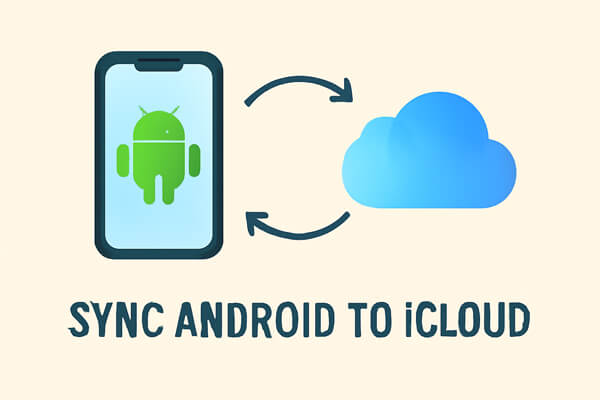
En bref, non. iCloud est avant tout un service de l'écosystème Apple et ne prend donc pas en charge nativement les appareils Android . Il n'existe par conséquent aucun moyen direct et officiel de sauvegarder des données Android sur iCloud. Cependant, vous pouvez synchroniser certaines données de votre téléphone Android avec iCloud grâce à différentes méthodes ou applications tierces. Ces solutions vous permettent de transférer indirectement vos contacts, calendriers et autres données entre les deux plateformes.
Bien que la synchronisation directe au niveau du système ne soit pas prise en charge, vous pouvez synchroniser vos données entre Android et iCloud grâce aux deux méthodes suivantes. Choisissez la méthode la plus adaptée à votre type de données et à vos habitudes d'utilisation.
La version web d'iCloud est la méthode la plus directe et officielle pour les utilisateurs Android souhaitant accéder à iCloud. Elle permet de télécharger et d'importer des types de données courants tels que des photos, des documents et des notes, et convient parfaitement aux utilisateurs qui ont besoin de synchroniser occasionnellement de petites quantités de données. Son utilisation ne nécessite aucune installation de logiciel supplémentaire et les étapes sont simples et intuitives.
Étape 1. Accédez à iCloud.com
Ouvrez un navigateur (Chrome, Edge, etc.) sur votre téléphone Android et accédez à icloud.com . La version mobile offrant des fonctionnalités limitées, appuyez sur le bouton « Menu » en haut à droite et sélectionnez « Version pour ordinateur » pour passer à la version de bureau.
Étape 2. Connectez-vous à votre identifiant Apple.
Saisissez votre identifiant Apple et votre mot de passe. Si l’authentification à deux facteurs est activée, vous devrez saisir le code de vérification à 6 chiffres envoyé sur votre appareil Apple.
Étape 3. Synchroniser les données
Après vous être connecté, vous verrez des modules comme « Photos », « iCloud Drive », « Contacts » et « Notes ». Voici comment synchroniser chacun d’eux :

Pour les utilisateurs qui doivent synchroniser fréquemment leurs contacts entre Android et iCloud , la méthode via le navigateur web s'avère insuffisante. Dans ce cas, des outils professionnels tiers permettent de résoudre ce problème. SyncCloud pour iContacts est une application réputée, spécialement conçue pour synchroniser les contacts Android avec iCloud. Elle prend en charge la synchronisation bidirectionnelle et synchronise automatiquement les contacts entre Android et iCloud en temps réel, ce qui est très pratique.
Étape 1. Téléchargez et installez l'application SyncCloud depuis le Google Play Store.
Étape 2. Lancez l'application et connectez-vous avec vos identifiants de compte iCloud.
![]()
Étape 3. L'application affichera les contacts de votre téléphone Android . Vous pourrez ensuite choisir les contacts que vous souhaitez synchroniser avec iCloud.
Étape 4. Une fois les contacts sélectionnés, cliquez sur « Synchroniser » pour les transférer vers iCloud.
Comme mentionné précédemment, iCloud présente des limitations intrinsèques pour la sauvegarde Android : absence de prise en charge officielle, types de données synchronisés limités et opérations par lots peu performantes. Pour les utilisateurs Android qui souhaitent sauvegarder l'intégralité de leur téléphone, opter pour un logiciel de sauvegarde Android est une solution plus fiable. Parmi ceux-ci, Coolmuster Android Backup Manager est un outil très apprécié. Il permet une sauvegarde complète en un clic des appareils Android sur un ordinateur et offre également la possibilité de sauvegarder sélectivement des types de données spécifiques, avec un haut niveau de sécurité et de flexibilité.
Principales caractéristiques de Coolmuster Android Backup Manager
Comment sauvegarder Android sans iCloud ?
01 Téléchargez la version correspondante ( Windows / Mac ) en fonction de votre système informatique et suivez l'assistant d'installation pour terminer l'installation.
Utilisez un câble USB ou le Wi-Fi pour connecter votre téléphone Android à l'ordinateur. Une fois la connexion établie, le logiciel reconnaîtra automatiquement l'appareil et affichera l'interface ci-dessous. Sélectionnez « Sauvegarde » sur cette page.

Sélectionnez maintenant les données à sauvegarder, puis cliquez sur le bouton « Sauvegarder » pour lancer la sauvegarde. Pendant le processus, vous pouvez cliquer sur le bouton « Parcourir » pour choisir l'emplacement d'enregistrement du fichier de sauvegarde sur votre ordinateur.

Si vous préférez un accompagnement visuel, vous pouvez également visionner le tutoriel vidéo officiel pour apprendre les étapes de fonctionnement de manière plus intuitive.
Bien que la synchronisation Android avec iCloud ne soit pas une opération simple, il existe des méthodes pour synchroniser vos données manuellement ou via des applications tierces comme SyncCloud. Si vous préférez une solution de sauvegarde plus fiable et complète, des outils comme Coolmuster Android Backup Manager peuvent constituer une meilleure alternative à iCloud. Que vous choisissiez de synchroniser vos données avec iCloud ou d'opter pour d'autres solutions de sauvegarde, assurez-vous que vos informations importantes sont stockées en toute sécurité et facilement accessibles.
Articles connexes :
5 méthodes efficaces pour accéder à iCloud depuis Android [Guide étape par étape]
Comment accéder à vos photos iCloud sur Android [Méthodes simples et rapides]
Comment synchroniser son calendrier iCloud avec son Samsung en 5 étapes simples (Nouveau guide)





